よくある問題と解決法
以下では、ソフトウェアライセンスの使用中によくある問題とその考えられる原因、解決方法について説明します。
問題1:ソフトウェアを起動するとエラーが発生する(H0007またはH0031)
-
問題
暗号化されたソフトウェアを起動した際に、次のエラーメッセージが表示される場合があります:「Sentinel Key not found(H0007)」または「Feature not found(H0031)」。
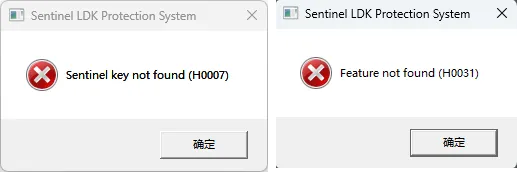
-
考えられる原因
ソフトウェアの使用許可が取得されていません(H0007)。または、ソフトウェアの許可に異常があります(H0031)。
-
解決法
Mech-Mindに連絡してライセンスを取得し、アクティベートしてください。
問題2:Sentinel Admin Control Center ページにアクセスできない
-
問題
Sentinel Admin Control Center ページ にアクセスできません。
-
考えられる原因
-
Sentinel LDK 暗号化ドライバが正しくインストールされていません。
-
Sentinel Admin Control Center ページに対応する Sentinel LDK License Manager が起動していません。
-
-
解決法
-
Mech-Vision & Mech-Vizソフトウェアを再インストールして、Sentinel LDK 暗号化ドライバを再インストールします。インストール後、PCの に、インストール済みの暗号化ドライバが存在することを確認します。
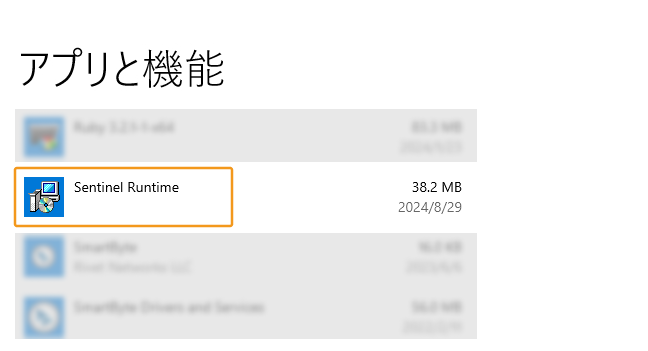
-
タスクマネージャーのメニューバーで サービス を選択し、下部の サービスを開く をクリックします。Sentinel LDK License Manager を右クリックし、ショートカットメニューから 開始 を選択してSentinel LDK License Managerサービスを起動します。
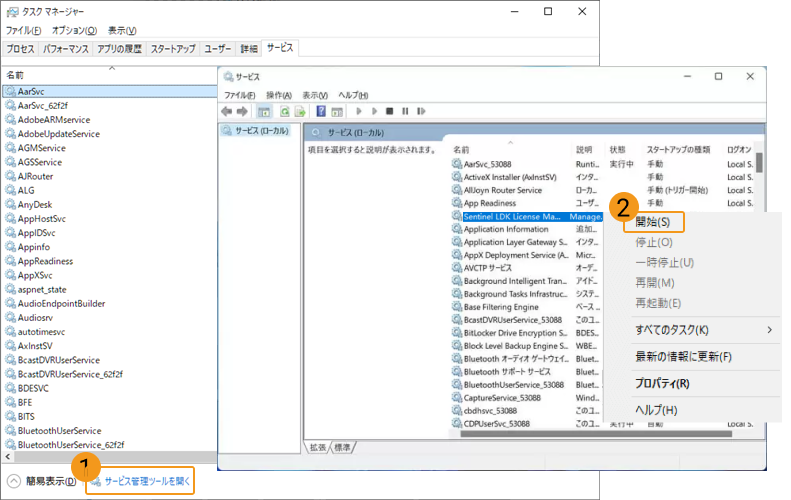
上記の操作は Windows 10 を基に説明しています。Windows 11 の場合は、実際の状況に応じて操作してください。
-
問題3:「オンラインアクティベーション」ボタンが機能しない
-
問題
プロダクトキーを使用してオンラインでライセンスをアクティベートする場合、オンラインアクティベーション ボタンは無効になります。
-
考えられる原因
Sentinel LDK-EMS Serviceサービスに対応するURLが欠落しています。
-
解決法
Sentinel Admin Control Center ページ の左側のナビゲーションメニューから ページに入ります。「ネットワークの視覚化」を すべてのネットワークアダプタ に設定し、下部の「EMS URL」フィールドに「https://license.mech-mind.com.cn:8443/」を追加して 送信 をクリックします。
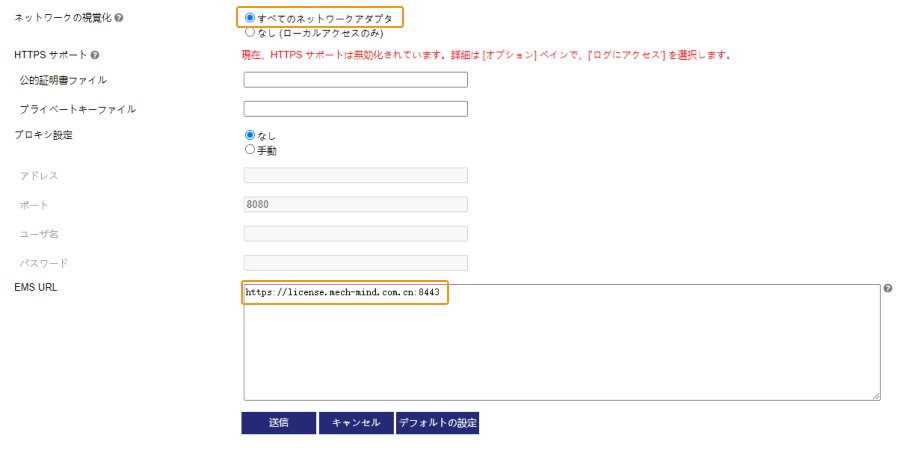
問題4:提供されたソフトウェアライセンス装置でソフトウェア認証ができない
-
問題
納品されたソフトウェアライセンス装置を使用してソフトウェア認証ができません。
-
考えられる原因
ソフトウェアライセンス装置内のライセンス情報が空です。
-
解決法
ソフトウェアライセンス装置内のライセンスが空である場合は、Mech-Mindの営業担当に連絡してプロダクトキーを取得し、以下の手順でライセンスを再度アクティベートする必要があります。
-
ソフトウェアライセンス装置をPCのUSBポートに挿入します。
-
ライセンス管理システムにログインします。
ライセンス管理システムのログインページ にアクセスし、プロダクトキーを入力して ログイン をクリックします。
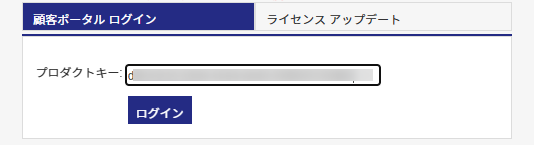
-
オンラインでライセンスをアクティベートします。
ページが表示されたら、右上の オンラインアクティベーション をクリックしてライセンスをアクティベートします。
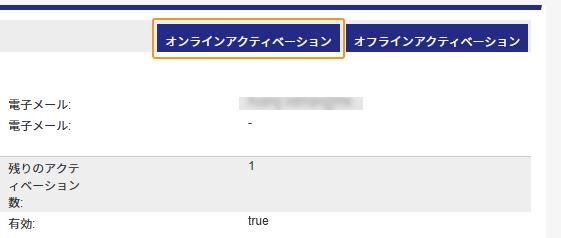
ネットワークに接続できない場合は、V2CファイルまたはV2CPファイルを使用してライセンスをオフラインでアクティベートすることもできます。詳細な操作手順は以下の通りです。
-
Sentinel Admin Control Center ページを開きます。
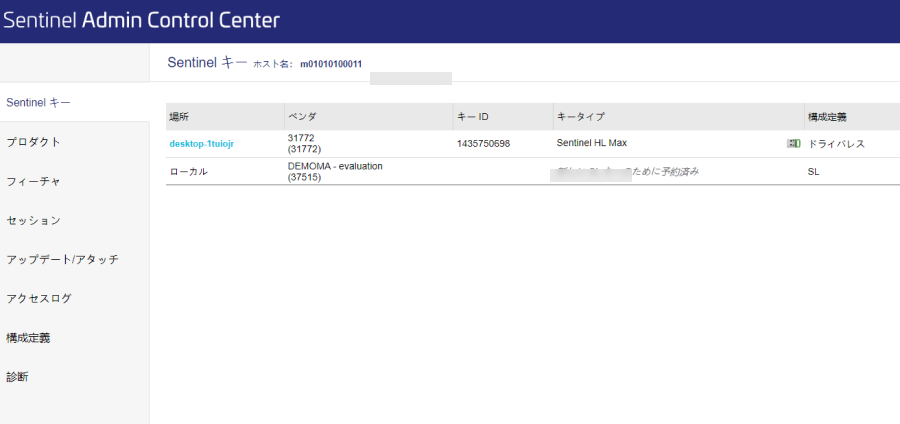
-
C2Vファイルを生成します。
対応する Sentinel キーの操作エリアの下にある C2V をクリックし、C2Vファイルを生成します。
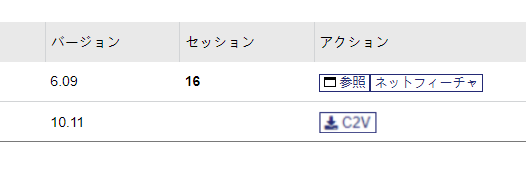
-
V2CまたはV2CPファイルを取得します。
-
別のネットワークに接続されたコンピュータで、ライセンス管理システムのログインページ にアクセスし、プロダクトキーを入力して ログイン をクリックします。
-
ログインページの右上にある オフラインアクティベーション ボタンをクリックします。
-
C2Vファイルをアップロードし、生成 をクリックしてV2Cファイルを生成します。
-
-
オフラインでライセンスをアクティベートします。
Sentinel Admin Control Center ページの左側のナビゲーションメニューから アップデート/アタッチ ページに入ります。ファイルを選択 をクリックして生成されたV2CまたはV2CPファイルを選択し、ファイルの適用 をクリックすると、ライセンスがアクティベートされます。
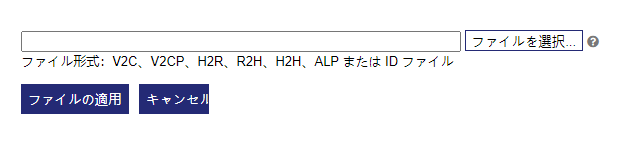
-
|
問題5:リモートでソフトウェアを起動するとエラーが発生する(H0027)
-
問題
リモートコントロールを通じて暗号化されたソフトウェアを起動しようとすると、ソフトウェアの起動に失敗し、エラーメッセージが表示されます。
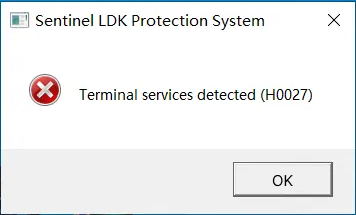
-
考えられる原因
ソフトウェアのライセンス情報に異常があり、リモート操作によるソフトウェアの起動は許可されていません。
-
解決法
Mech-Mindの営業担当に連絡して、ソフトウェアライセンスを更新してください。
問題6:ソフトウェアを起動するとエラーが発生する(H0045)
-
問題
暗号化されたソフトウェアを起動しようとすると、ソフトウェアの起動に失敗し、エラーメッセージが表示されます。
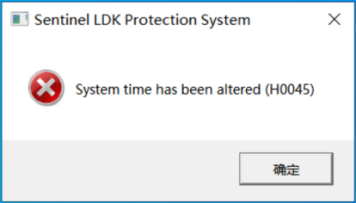
-
考えられる原因
ソフトウェアライセンスシステムに仮想時間が存在し、PCのシステム時刻との差が大きいため、ソフトウェアライセンスシステムが起動できません。
-
解決法
-
PCの時刻をネットワーク時刻に同期します。
-
PCのシステム時刻をネットワーク時刻に同期します。
-
Sentinel LDK License Managerサービスを再起動します。
タスクマネージャーのメニューバーで サービス を選択し、下部の サービスを開く をクリックします。Sentinel LDK License Manager を右クリックし、ショートカットメニューから 再起動 を選択してSentinel LDK License Managerサービスを再起動します。
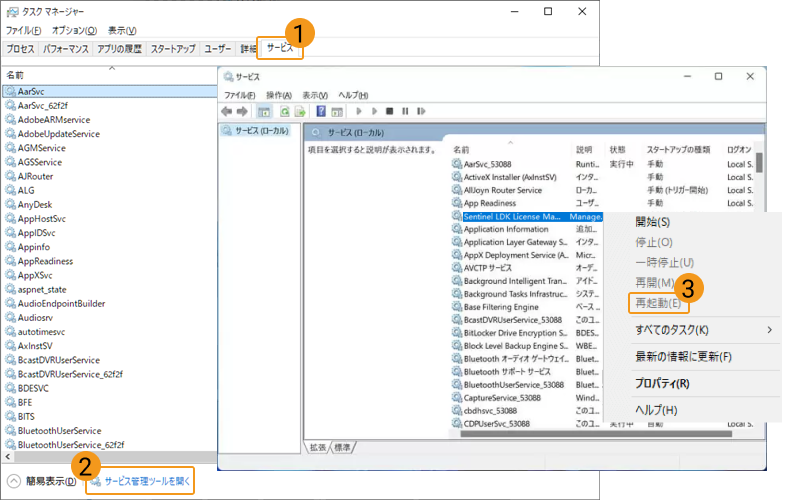
-
-
上記の操作で問題が解決しない場合は、以下の操作を試してください。
-
Sentinel Admin Control Center ページ を開きます。
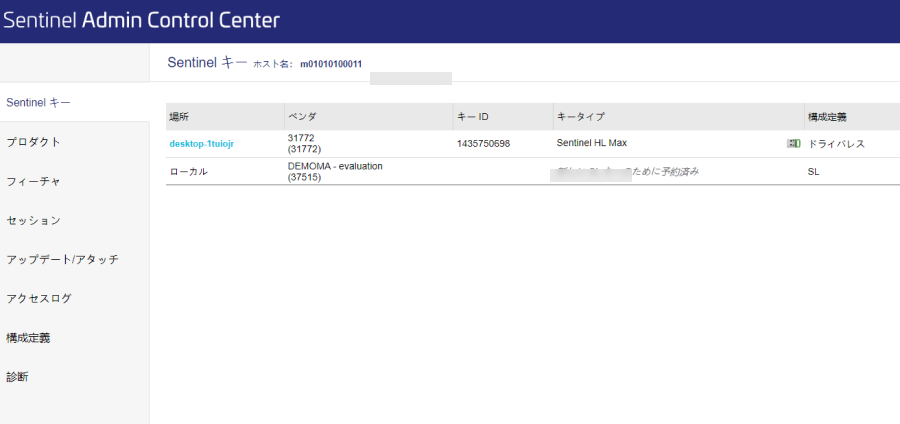
-
C2Vファイルを生成します。
対応する Sentinel キーの操作エリアの下にある C2V をクリックし、C2Vファイルを生成します。
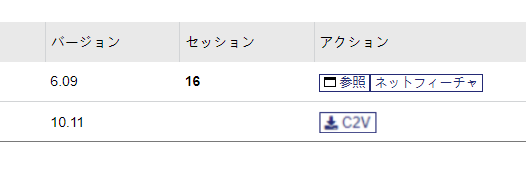
-
V2CまたはV2CPファイルを取得します。
生成されたC2VファイルをMech-Mindの営業担当に送信し、Mech-Mindの営業担当から返されたV2CまたはV2CPファイルを取得します。
-
V2CまたはV2CPファイルをインポートします。
Sentinel Admin Control Center ページの左側のナビゲーションメニューから アップデート/アタッチ ページに入ります。ファイルを選択 をクリックして生成されたV2CまたはV2CPファイルを選択し、ファイルの適用 をクリックします。
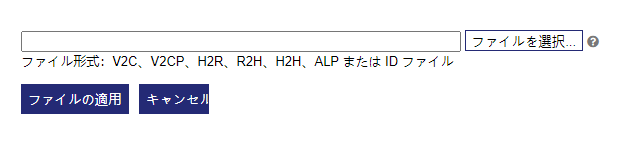
-
ソフトウェアを再起動します。
-
-
問題7:ソフトウェアライセンス装置がPCに認識されない
-
問題
ソフトウェアライセンス装置をPCのUSBポートに挿入しても認識されず、装置の赤色LEDが点灯しません。
-
考えられる原因
-
PCのUSBポートが故障しています。
-
ソフトウェアライセンス装置が故障しています。
-
-
解決法
ソフトウェアライセンス装置をPCの複数のUSBポートに順番に挿入し、赤色LEDが点灯するか確認します。
-
もし特定のUSBポートのみ赤色LEDが点灯しない場合、そのUSBポートが故障している可能性があるため、正常に動作しているUSBポートを使用してください。
-
すべてのUSBポートで赤色LEDが点灯しない場合、別のPCでも同様にテストします。別のPCでも赤色LEDが点灯しない場合、ソフトウェアライセンス装置が故障している可能性があるため、Mech-Mindの営業担当にお問い合わせください。
-